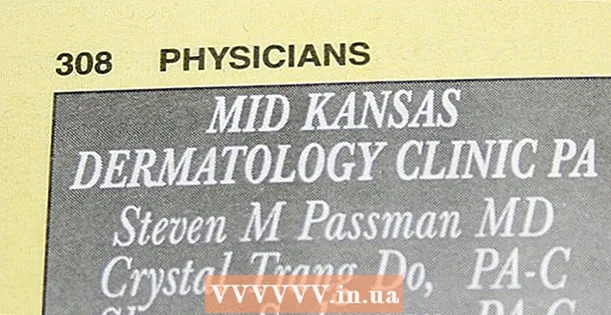Аўтар:
Sara Rhodes
Дата Стварэння:
13 Люты 2021
Дата Абнаўлення:
28 Чэрвень 2024

Задаволены
- крокі
- Частка 1 з 4: Installing Bitmoji
- Частка 2 з 4: Налада Bitmoji
- Частка 3 з 4: Уключэнне клавіятуры Bitmoji
- Частка 4 з 4: Выкарыстанне клавіятуры Bitmoji
З гэтага артыкула вы даведаецеся, як уключыць клавіятуру Bitmoji на Android-прыладзе для выкарыстання ў сацыяльных сетках.
крокі
Частка 1 з 4: Installing Bitmoji
 1 Адкрыйце Play Маркет. Краніце абразкі ў выглядзе белай сумкі з рознакаляровым значком на панэлі прыкладанняў.
1 Адкрыйце Play Маркет. Краніце абразкі ў выглядзе белай сумкі з рознакаляровым значком на панэлі прыкладанняў. 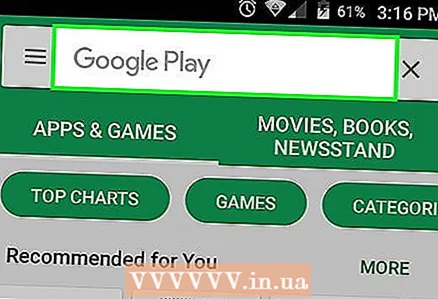 2 Краніце пошукавай панэлі ў верхняй частцы экрана.
2 Краніце пошукавай панэлі ў верхняй частцы экрана.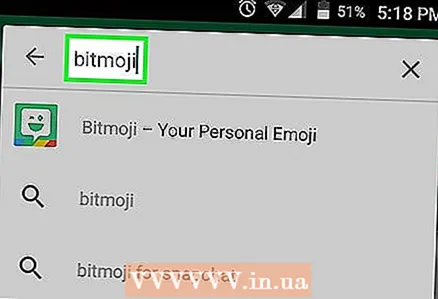 3 Калі ласка, увядзіце bitmoji. На экране адлюструецца спіс вынікаў пошуку, якія адпавядаюць запыту.
3 Калі ласка, увядзіце bitmoji. На экране адлюструецца спіс вынікаў пошуку, якія адпавядаюць запыту.  4 Краніце Bitmoji - ваш эмодзи-аватар ў выніках пошуку.
4 Краніце Bitmoji - ваш эмодзи-аватар ў выніках пошуку.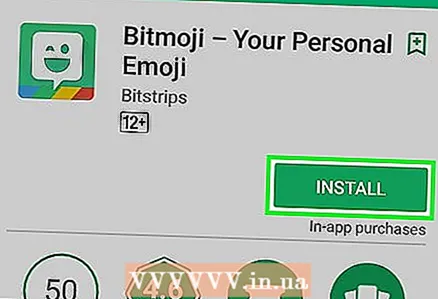 5 Краніце зялёнай кнопкі Усталяваць пад назвай прыкладання. Дадатак будзе запампавана і ўстаноўлена на Android-прылада. Па завяршэнні ўстаноўкі кнопка «Устанавіць» зменіцца на «Адкрыць».
5 Краніце зялёнай кнопкі Усталяваць пад назвай прыкладання. Дадатак будзе запампавана і ўстаноўлена на Android-прылада. Па завяршэнні ўстаноўкі кнопка «Устанавіць» зменіцца на «Адкрыць».
Частка 2 з 4: Налада Bitmoji
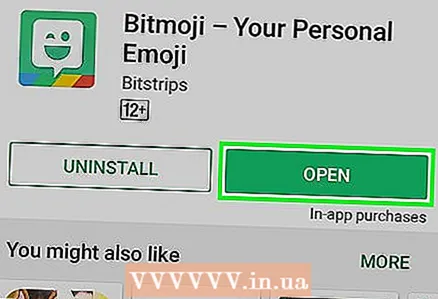 1 Запусціце Bitmoji. Калі вы яшчэ не зачынілі Play Маркет пасля ўстаноўкі прыкладання, проста краніце кнопкі «Адкрыць». У адваротным выпадку краніце зялёнай абразкі тэкставага аблокі з падморгваць тварам на панэлі прыкладанняў.
1 Запусціце Bitmoji. Калі вы яшчэ не зачынілі Play Маркет пасля ўстаноўкі прыкладання, проста краніце кнопкі «Адкрыць». У адваротным выпадку краніце зялёнай абразкі тэкставага аблокі з падморгваць тварам на панэлі прыкладанняў.  2 Зарэгіструйцеся. Калі ў вас ужо ёсць уліковы запіс, краніце «Увайсці» і ўвядзіце сваё імя карыстальніка і пароль. У адваротным выпадку краніце «Аўтарызавацца праз электронную пошту» і ўвядзіце свае асабістыя дадзеныя ў прадстаўленую форму.
2 Зарэгіструйцеся. Калі ў вас ужо ёсць уліковы запіс, краніце «Увайсці» і ўвядзіце сваё імя карыстальніка і пароль. У адваротным выпадку краніце «Аўтарызавацца праз электронную пошту» і ўвядзіце свае асабістыя дадзеныя ў прадстаўленую форму. 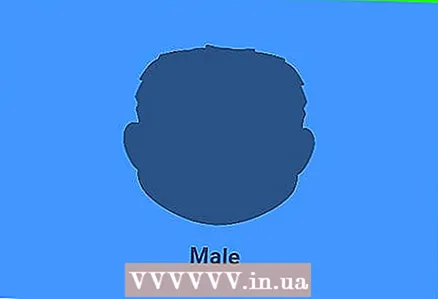 3 Стварыце аватар Bitmoji. Калі ў вас ужо ёсць гатовы аватар, на экране адлюструецца меню Bitmoji. У такім выпадку можаце адразу перайсці да падзелу Уключэнне клавіятуры Bitmoji. Калі ж гэта ваш першы запуск Bitmoji:
3 Стварыце аватар Bitmoji. Калі ў вас ужо ёсць гатовы аватар, на экране адлюструецца меню Bitmoji. У такім выпадку можаце адразу перайсці да падзелу Уключэнне клавіятуры Bitmoji. Калі ж гэта ваш першы запуск Bitmoji: - Выберыце падлогу.
- Вылучыце стыль Bitmoji або Bitstrip. Bitstrip мае значна больш наладжвальных опцый (у тым ліку змяненне даўжыні валасоў), але ў Bitmoji больш мульцяшны стыль.
- Зменіце знешні выгляд аватара. Наладзьце ідэальную форму асобы, падбародак, прычоску і іншыя знешнія дадзеныя, па ходзе справы сочачы за малюнкам ў галіне папярэдняга прагляду. Краніце сіняй стрэлкі ў правым верхнім куце наладжвальных параметраў, каб змяніць катэгорыю.
- Вычарпаўшы ўсе магчымасці для налады, краніце «Захаваць і падабраць гардэроб», каб працягнуць.
- Падбярыце сабе падыходны нарад, а затым краніце белага круга з галачкай у правым верхнім куце экрана. Ваш битмоджи гатовы!
Частка 3 з 4: Уключэнне клавіятуры Bitmoji
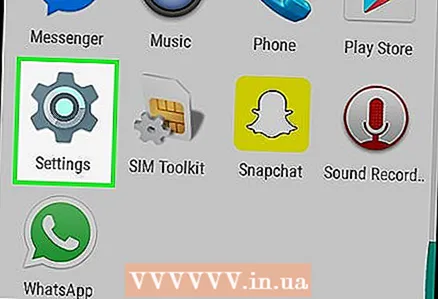 1 Адкрыйце налады Android. Краніце абразкі шэрай шасцярэнькі на панэлі прыкладанняў.
1 Адкрыйце налады Android. Краніце абразкі шэрай шасцярэнькі на панэлі прыкладанняў. 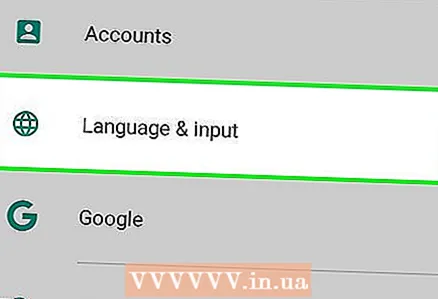 2 Пракруціць ўніз і краніце опцыі Мова і ўвод у раздзеле «Асабістыя дадзеныя».
2 Пракруціць ўніз і краніце опцыі Мова і ўвод у раздзеле «Асабістыя дадзеныя». 3 Краніце опцыі Па змаўчанні ў раздзеле «Клавіятура і спосабы ўводу».
3 Краніце опцыі Па змаўчанні ў раздзеле «Клавіятура і спосабы ўводу». 4 Краніце Выбраць клавіятуру.
4 Краніце Выбраць клавіятуру. 5 Ссуньце перамыкач «Клавіятура Bitmoji» у становішча "Вкл.». Перамыкач стане зялёным, а на экране выскачыць папярэджанне сістэмы бяспекі.
5 Ссуньце перамыкач «Клавіятура Bitmoji» у становішча "Вкл.». Перамыкач стане зялёным, а на экране выскачыць папярэджанне сістэмы бяспекі. 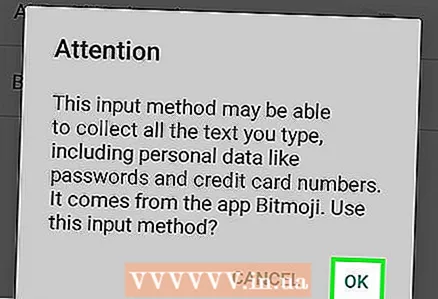 6 Краніце OK. Bitmoji - абсалютна бяспечнае прыкладанне, таму вам не варта перажываць, што яно ўкрадзе вашыя паролі.
6 Краніце OK. Bitmoji - абсалютна бяспечнае прыкладанне, таму вам не варта перажываць, што яно ўкрадзе вашыя паролі.  7 Краніце кнопкі «Назад» ў левым ніжнім куце экрана. З гэтага моманту вы гатовыя пачаць выкарыстоўваць клавіятуру Bitmoji.
7 Краніце кнопкі «Назад» ў левым ніжнім куце экрана. З гэтага моманту вы гатовыя пачаць выкарыстоўваць клавіятуру Bitmoji.
Частка 4 з 4: Выкарыстанне клавіятуры Bitmoji
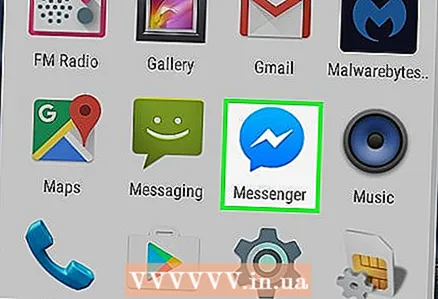 1 Адкрыйце прыкладанне, якое падтрымлівае Bitmoji. Многія прыкладання сацыяльных сетак для Android падтрымліваюць Bitmoji, уключаючы Facebook Messenger, Hangouts і Twitter.
1 Адкрыйце прыкладанне, якое падтрымлівае Bitmoji. Многія прыкладання сацыяльных сетак для Android падтрымліваюць Bitmoji, уключаючы Facebook Messenger, Hangouts і Twitter.  2 Краніце тэкставага поля, каб адлюстраваць клавіятуру. На экране з'явіцца стандартная клавіятура (хутчэй за ўсё, Gboard).
2 Краніце тэкставага поля, каб адлюстраваць клавіятуру. На экране з'явіцца стандартная клавіятура (хутчэй за ўсё, Gboard). 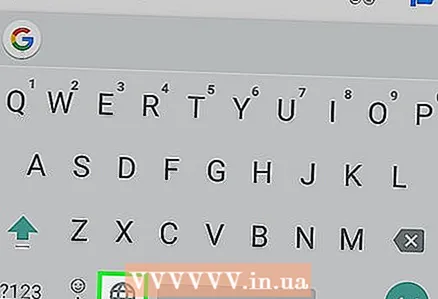 3 Краніце і ўтрымлівайце абразок глобуса злева ад прабелу. З'явіцца ўсплывальнае акно.
3 Краніце і ўтрымлівайце абразок глобуса злева ад прабелу. З'явіцца ўсплывальнае акно.  4 Краніце Клавіятура Bitmoji.
4 Краніце Клавіятура Bitmoji. 5 Выберыце битмоджи. Праглядзіце даступныя варыянты, выбраўшы адну з катэгорый на галоўным экране або правядзіце пальцам налева, каб праглядзець усе даступныя малюнка. Краніце битмоджи, які хочаце выкарыстоўваць, каб вылучыць яго.
5 Выберыце битмоджи. Праглядзіце даступныя варыянты, выбраўшы адну з катэгорый на галоўным экране або правядзіце пальцам налева, каб праглядзець усе даступныя малюнка. Краніце битмоджи, які хочаце выкарыстоўваць, каб вылучыць яго.  6 Адпраўце битмоджи. У некаторых прыкладаннях можна выбраць спосаб адпраўкі битмоджи. У большасці выпадкаў дастаткова толькі націснуць на кнопку «Адправіць», каб падзяліцца сваім Bitmoji.
6 Адпраўце битмоджи. У некаторых прыкладаннях можна выбраць спосаб адпраўкі битмоджи. У большасці выпадкаў дастаткова толькі націснуць на кнопку «Адправіць», каб падзяліцца сваім Bitmoji. 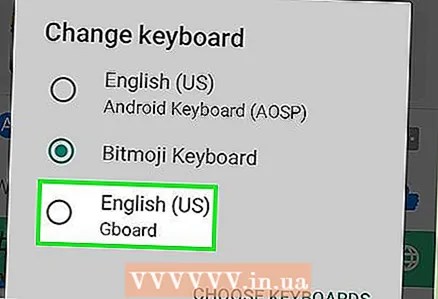 7 Вярніцеся да стандартнай клавіятуры. Ваша клавіятура застанецца ў рэжыме Bitmoji, пакуль вы не вернецеся да стандартнай раскладцы. Краніце тэкставага поля, каб адлюстраваць клавіятуру, а затым краніце і ўтрымлівайце абразок у выглядзе глобуса, каб выбраць іншую клавіятуру. Выберыце Gboard (ці іншую клавіятуру), каб вярнуцца да звычайнай раскладцы.
7 Вярніцеся да стандартнай клавіятуры. Ваша клавіятура застанецца ў рэжыме Bitmoji, пакуль вы не вернецеся да стандартнай раскладцы. Краніце тэкставага поля, каб адлюстраваць клавіятуру, а затым краніце і ўтрымлівайце абразок у выглядзе глобуса, каб выбраць іншую клавіятуру. Выберыце Gboard (ці іншую клавіятуру), каб вярнуцца да звычайнай раскладцы.